Apple's ingebouwde apps verwijderen van uw iOS-startscherm

Als u geïrriteerd bent over het schermvastgoed dat de Apple-app-bestanden op uw iPhone of iPad innemen, is er iets nieuw in iOS 10 waar je dol op zult zijn: de mogelijkheid om ze te verwijderen.
Als je nog steeds iOS 9 gebruikt, bekijk dan ons artikel over alle oude manieren om apps te verbergen. Ze zijn niet zo goed als de iOS 10-methode, maar ze zijn alles wat je hebt op oudere apparaten.
Out Of Sight, Out Mind
Laten we één ding perfect duidelijk maken. Met deze nieuwe functie kun je de apps van je startscherm verwijderen, maar het verwijdert de applicaties niet van je telefoon - het verbergt alleen de pictogrammen.
GERELATEERD: Wat is het Game Center van Apple en moet je het gebruiken ?
Veel van de vooraf geïnstalleerde apps die bij uw iOS-apparaat worden geleverd, zijn kerncomponenten die zijn geïntegreerd in Siri en andere elementen van de iOS-ervaring. Ze eruit scheuren zou meer kwaad dan goed doen, maar Apple begrijpt dat er veel mensen zijn die gewoon geen apps als "Nieuws", "Mijn vrienden zoeken" of "Game Center" op hun startscherm gebruiken. In plaats van mensen te dwingen ze in een map met de naam 'Apple Apps' te schuiven om ze uit de weg te ruimen, kun je ze nu van je startscherm verwijderen.
Dus als je ze verwijdert, krijg je geen ruimte vrij op je apparaat . Het verbergt gewoon de app. Maar dat icoontje is nog steeds een welkome verandering.
De voorraad-apps die je kunt verwijderen
Dus welke apps kun je verbergen met deze nieuwe truc? Hier is een lijst met de apps die u nu uit de weergave kunt verwijderen:
| • Calculator | • Muziek |
| • Kalender | • Nieuws |
| • Kompas | • Aantekeningen |
| • Contacten | • Podcasts |
| • FaceTime | • Herinneringen |
| • Zoek mijn vrienden | • Voorraden |
| • Startpagina | • Tips |
| • iBooks | • Video's |
| • iCloud Rijden | • Spraakmemo's |
| • iTunes Store | • Kijk |
| • Weer | |
| • Kaarten |
GERELATEERD: Hoe u het startscherm van uw iPhone of iPad kunt resetten Layout
Er zijn een paar voorbehouden aan deze lijst. Als je de Contacten-app verwijdert, worden je contacten niet daadwerkelijk verwijderd, maar wordt het pictogram verwijderd. Je hebt nog steeds toegang tot contacten via het tabblad Contacten in de app Telefoon. Als u de Muziek-app verwijdert, werkt het afspelen van muziek niet met CarPlay (hoewel u regelmatig muziek gebruikt met CarPlay, is de kans klein dat u het programma op de eerste plaats verwijdert). Als je ten slotte de Watch-app wilt nixen, moet je eerst je Apple Watch ontkoppelen (nogmaals, tenzij je je Apple Watch hebt verkocht, geen grote kans dat je dit probleem tegenkomt).
Ook vermeldenswaard : er zijn waarschijnlijk een paar apps die je op je telefoon hebt die lijken op stock-apps, maar die je niet op de lijst hebt gezien. Veel mensen installeren Apple-geproduceerde apps, zoals Pages en Garage Band, wanneer ze voor het eerst hun iOS-apparaat krijgen. Dat zijn geen kern iOS-apps, en u kunt ze verwijderen en om de ruimte op uw apparaat terug te krijgen, net zoals bij elke andere App Store-app.
Hoe u voorraadapps van uw startscherm verwijdert
Nu we hebben benadrukt dat het verwijderen van apps op het startscherm niet hetzelfde is als echt verwijderen van apps, en vermeldt welke apps u met deze truc kunt verbergen, dit is de antiklimatische manier waarop u het doet. U verwijdert ze zoals u regelmatig gedownloade apps hebt verwijderd.
Houd een app ingedrukt tot het app-pictogram begint te trillen. Tik op het pictogram "X" in de linkerbovenhoek.
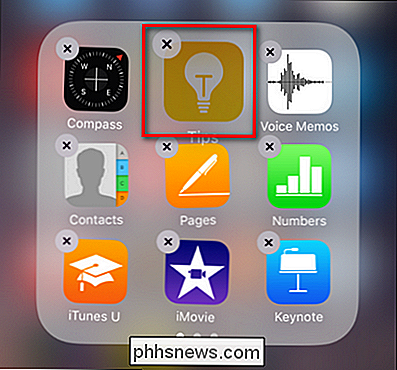
Welkom bij het huis van Fitzpatrick voor ongewenste toepassingen
Bevestig dat u de toepassing van het startscherm wilt verwijderen.
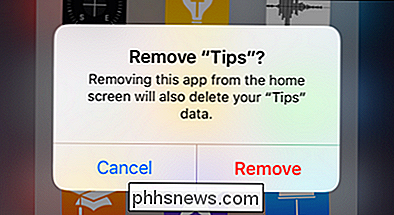
Na bevestiging, de snelkoppeling naar het beginscherm zal verdwijnen.
Hoe u voorraad-apps terugzet naar uw startscherm
Het herstellen van de stock-apps is een heel eenvoudige aangelegenheid. Open eenvoudigweg de App Store-app en zoek naar de naam van de app. Klik op de knop downloaden van wolk.
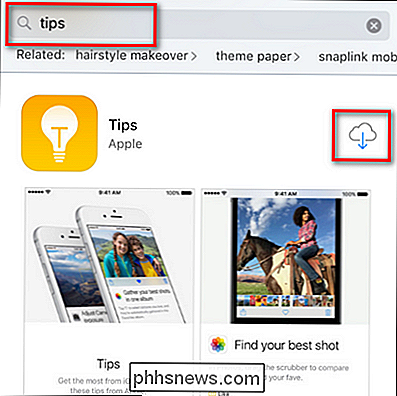
Anders dan bij het gewone downloadproces haalt u de app niet van de Apple-servers, omdat de app uw apparaat nooit heeft verlaten. Het "download" -proces zal onmiddellijk plaatsvinden en het downloadpictogram zou in een fractie van een seconde moeten overschakelen naar "Open". Het app-pictogram staat nu weer op uw startscherm, zodat u het kunt plaatsen waar u maar wilt.
Dat is alles wat het ook is: dankzij de veranderingen in iOS 10 kunt u eindelijk al die nooit gebruikte apps kwijtraken zonder dat u zich hoeft te concentreren op een knullige oplossing, zoals ze allemaal in een map op het startscherm stoppen.

Is het veilig om een externe USB-harde schijf te gebruiken voor de / home-mount in Linux?
Of het nu gaat om een laag intern geheugen op de harde schijf of alleen een persoonlijke voorkeur, externe harde schijven kunnen op veel manieren nuttig zijn. Met dat in gedachten, is het veilig om een externe USB-harde schijf te gebruiken voor de / home mount in Linux? In het SuperUser Q & A-artikel van vandaag wordt de vraag besproken om een nieuwsgierige lezer te helpen.

SmartThings-toegang delen met gezinsleden
Als u meerdere mensen bij u in huis heeft en wilt dat iedereen toegang heeft tot SmartThings vanaf hun telefoon, kunt u als volgt de toegang tot SmartThings met iedereen delen je wilt. Omdat je je telefoon als een nabijheidssensor kunt gebruiken via GPS, is het delen van toegang tot SmartThings met je kinderen en andere familieleden een geweldige manier om te zien wie er vertrekt en thuiskomt.



